Cuprins
Eroarea DistributedCOM cu ID eveniment 10016 pe Windows Server 2016 cu descrierea "Setările de permisiune specifice aplicației nu acordă permisiunea de Activare locală pentru aplicația COM Server cu CLSID {D63B10C5-BB46-4990-A94F-E40B9D520160} și APPID {9CA88EE3-ACB7-47C8-AFC4-AB702511C276}" este cauzată de permisiunile insuficiente ale contului SYSTEM pe procesul RuntimeBroker.

Acest tutorial conține instrucțiuni pas cu pas pentru a remedia următoarele evenimente de avertizare pe Windows Server 2016/2019, cu descriere:
Sursa: Distributed COM
ID eveniment: 10016
Setările de permisiune specifice aplicației nu acordă permisiunea Activare locală pentru aplicația COM Server cu CLSID
{D63B10C5-BB46-4990-A94F-E40B9D520160}
și APPID
{9CA88EE3-ACB7-47C8-AFC4-AB702511C276}
pentru utilizatorul NT AUTHORITY\SYSTEM SID (S-1-5-18) de la adresa LocalHost (utilizând LRPC) care rulează în containerul de aplicații Unavailable SID (indisponibil). Această permisiune de securitate poate fi modificată cu ajutorul instrumentului administrativ Component Services.
Setările de permisiune specifice aplicației nu acordă permisiunea Activare locală pentru aplicația COM Server cu CLSID
{D63B10C5-BB46-4990-A94F-E40B9D520160}
și APPID
{9CA88EE3-ACB7-47C8-AFC4-AB702511C276}
către utilizatorul DomainName\Administrator SID (S-1-5-21-3604224176-2080924081-1124411871-500) de la adresa LocalHost (utilizând LRPC) care rulează în containerul de aplicații Unavailable SID (indisponibil). Această permisiune de securitate poate fi modificată cu ajutorul instrumentului administrativ Component Services.
Cum se remediază: Setările de permisiune specifice aplicației nu acordă permisiunea Local Activation pentru aplicația COM Server RuntimeBroker pe Server 2016.
Pasul 1. Preluarea proprietății cheii de registru RuntimeBroker.
1. Deschideți Registry Editor și navigați la următoarea locație:
- HKEY_CLASSES_ROOT\AppID
2. Extindeți cheia AppID și apoi faceți clic dreapta pe la {9CA88EE3-ACB7-47C8-AFC4-AB702511C276} și selectați Permisiuni.
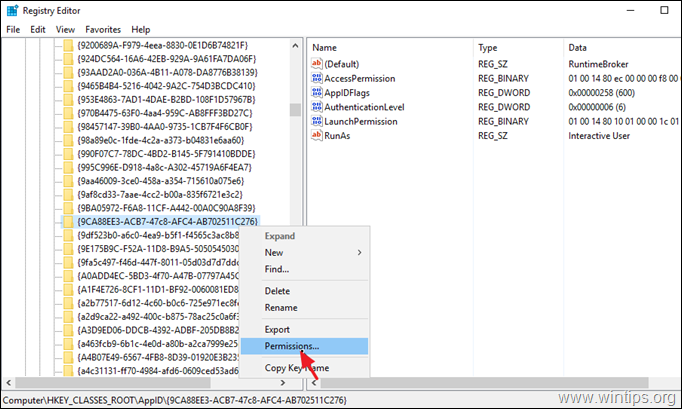
3. În fereastra 'Permissions' (Permisiuni), faceți clic pe Avansat.
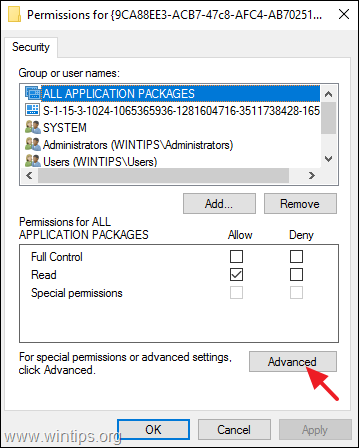
4. Faceți clic pe Schimbare Proprietar pentru a prelua proprietatea de la "TrustedInstaller".
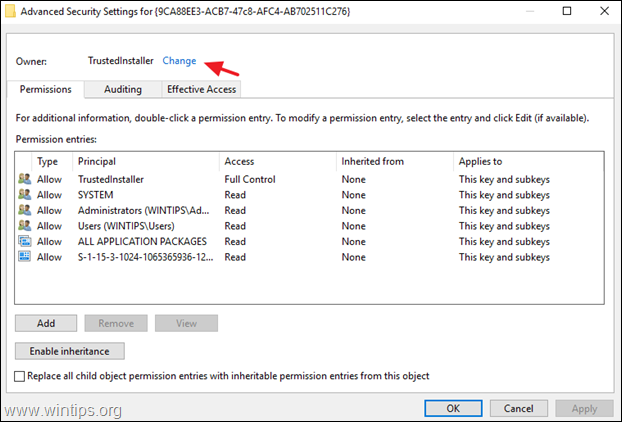
5. Tip Administratori și apăsați BINE.
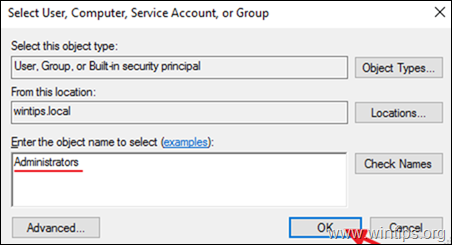
6. Verificați la Înlocuirea proprietarului în subcontainere și obiecte și faceți clic pe Aplicați .
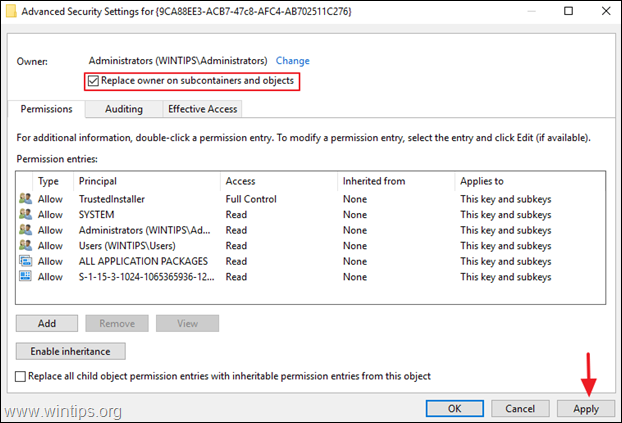
7. Selectați Administratori și faceți clic pe Editați .

8. Selectați Control complet caseta de selectare pentru a acorda permisiuni complete pentru Administratori și apăsați OK de trei (3) ori pentru a aplica modificarea.
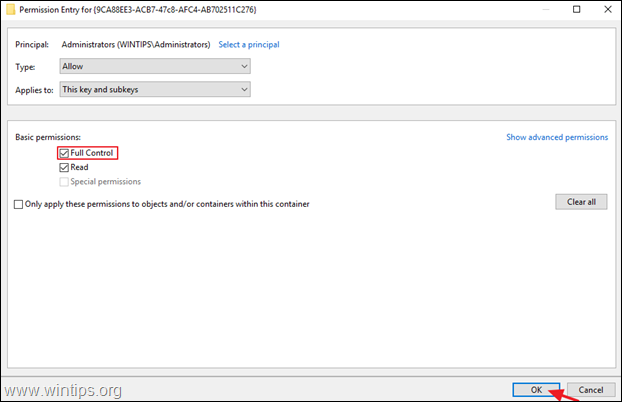
9. Închideți Editorul de registru.
Pasul 2. Modificați permisiunile asupra aplicației RuntimeBroker COM Server.
1. Pentru a face acest lucru, deschideți Servicii de componente:
-
- Apăsați simultan butonul Windows
 + R pentru a deschide caseta de comandă Run. Tastați dcomcnfg și apăsați Introduceți .
+ R pentru a deschide caseta de comandă Run. Tastați dcomcnfg și apăsați Introduceți .
- Apăsați simultan butonul Windows
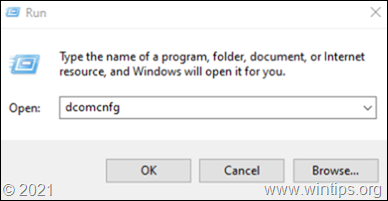
2. Extindeți Servicii de componente -> Calculatoare -> Computerul meu -> Configurație DCOM .
3. De la Vezi meniu alege Detalii.
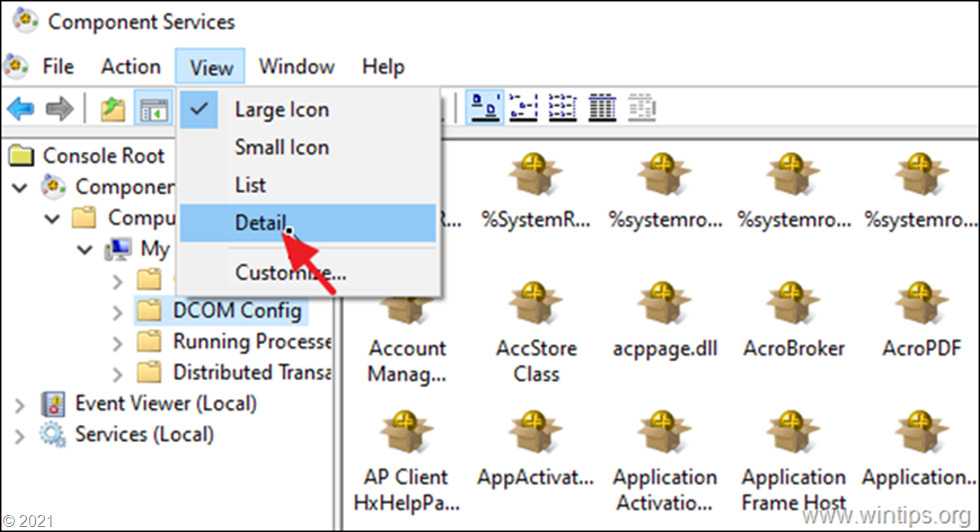
4. Faceți clic cu butonul drept al mouse-ului pe RuntimeBroker și selectați Proprietăți .
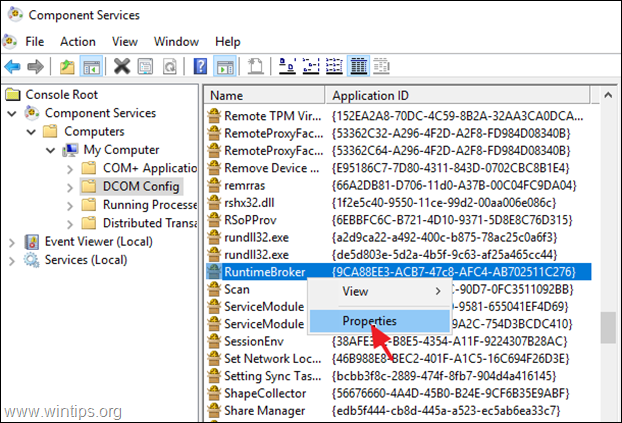
5a. La Securitate fila, faceți clic pe Editați pe Permisiuni de lansare și activare .
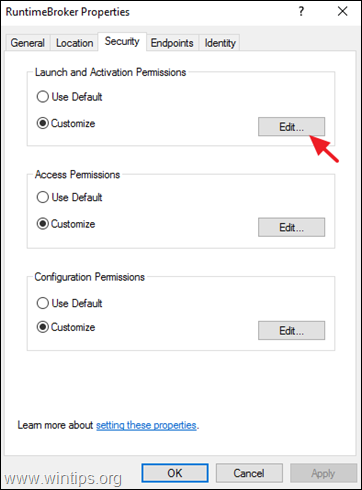
5b. Dacă primiți mesajul de securitate pentru a elimina intrările de permisiune nerecunoscute, faceți clic pe Eliminați .
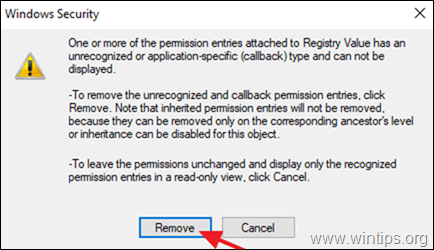
6. Faceți clic pe butonul Adăugați buton.
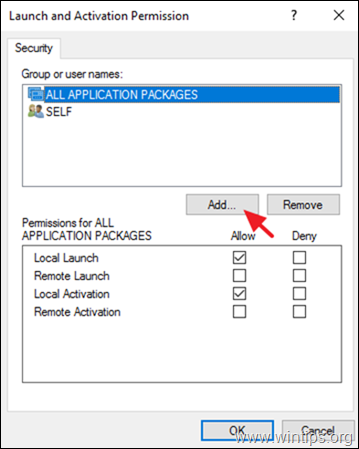
7. Tip Administratori; SISTEM și faceți clic pe BINE.
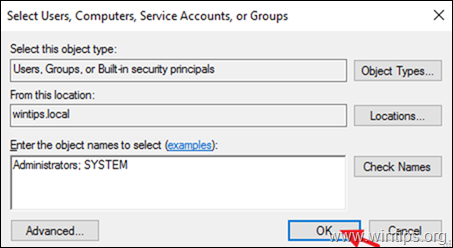
8. Verificați la Activare locală caseta de selectare pe ambele Administratori & SISTEM conturi și faceți clic pe OK de două ori pentru a aplica modificarea.
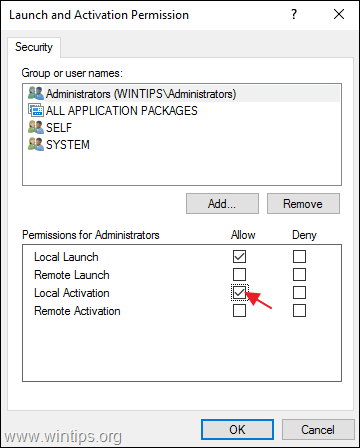
9. Închideți fereastra Component Services și reporniți serverul.
Asta este! Spuneți-mi dacă acest ghid v-a ajutat, lăsând un comentariu despre experiența dvs. Vă rugăm să dați like și să distribuiți acest ghid pentru a-i ajuta și pe alții.

Andy Davis
Blogul unui administrator de sistem despre Windows





